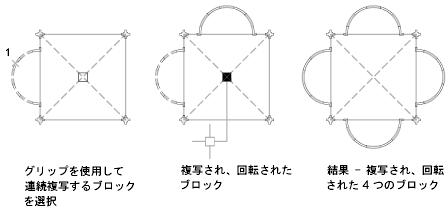いずれかのグリップ モードを使用すると、オブジェクトの修正時に複数のコピーを作成できます。
たとえば、[複写(C)]オプションを使用すると、選択したオブジェクトを回転すると同時に、ポインティング デバイスで指定した位置にオブジェクトのコピーを配置することができます。

連続複写するには、[Ctrl]を押しながら 1 点目を指定する方法もあります。たとえば、ストレッチ グリップ モードを使用している場合、線分などのオブジェクトをストレッチすると同時に、そのオブジェクトを複写し、作図領域の任意の点に配置することができます。グリップをオフにするまで、オブジェクトが連続複写されます。
オフセット スナップや回転スナップを定義する
オフセット スナップを使用すると、複数のコピーを一定の間隔で配置できます。オフセット スナップは、オブジェクトと最初のコピーとの距離によって定義されます。次の照明のレイアウトでは、照明器具のシンボルの最初のコピーを 2 単位のオフセットで配置しています。それ以降のコピーはすべて 2 単位ずつ離れて配置されます。

[Ctrl]を押しながら、ポインティング デバイスを使用して複数の複写点を指定すると、最後に指定した 2 点に基づくオフセット点にグラフィック カーソルがスナップします。次の図では、線分 1 の中点は座標(8,5)にあります。この中点を基準として、[Ctrl]とストレッチ グリップ モードを使用して線分 2 を複写すると、その中点は(9,5)になります。3 番目の線分は、座標値(10,5)に基づいたオフセットにスナップします。
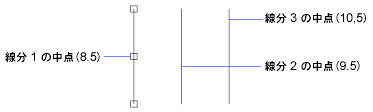
同様に、回転スナップを使用して、複数のコピーを基点グリップを中心に一定の角度間隔で配置できます。回転グリップ モードを使用しているときは、回転スナップはオブジェクトと次のコピー間の角度によって定義されます。回転スナップを使用するには、[Ctrl]を押したままにします。